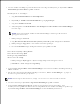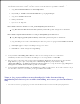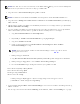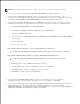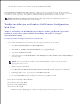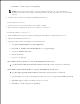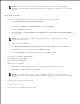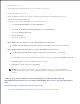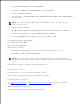Users Guide
6.
så IP-adresse og subnettmaske på skjermen.
7.
MERK: Når du angir en fast IP-adresse, unngå "169.254.xxx.xxx" adressen bruk av Auto-IP.
Sett hvert element på skjermbildet Angi skriverinnstillinger og klikk så Neste.8.
På skjermbildet Skriverprogramvare spesifiserer du programvaren du vil installere, samt
installasjonsstien og klikker så Neste. På dette tidspunktet blir den trådløse innstillingen spesifisert på
skjermbildet Angi trådløse nettverksinnstillinger sendt til multifunksjonsskriveren.
9.
På skjermbildet Trådløs konfigurasjon er nå fullført setter du den trådløse innstillingen sendt til
multifunksjonsskriveren på datamaskinen din ved å følge instruksjonene under og så klikke Neste.
Velg Nettverksforbindelser fra Kontrollpanelet.a.
Høyreklikk på Trådløs nettverksforbindelse og velg Egenskaper.b.
Velg fanen Trådløst nettverk .c.
Avkrysningsboksen for Bruk Windows til å konfigurere mine trådløse nettverkinnstillinger
må være valgt.
d.
Klikk på Avansert.e.
Gjør ett av de følgende:f.
10.
Når trådløst ad-hoc-modus er satt på multifunksjonsskriveren:
Velg Kun datamaskin til datamaskin (ad hoc)-nettverk og lukk dialogboksen Avansert.
Når trådløst infrastrukturmodus er satt på multifunksjonsskriveren:
Velg Kun tilgangspunkt (infrastruktur)-nettverk og lukk dialogboksen Avansert .
Klikk Legg til for å vise trådløse nettverks egenskaper.g.
Angi innstillinger du sender til multifunksjonsskriveren og klikk OK.h.
Klikk Flytt opp for å flytte innstillingen til toppen av listen.i.
Klikk OK for å lukke dialogboksen Egenskap.j.
På skjermbildet Innstilling-klar skriver verifiserer du at riktig IP-adresse er tildelt den
multifunksjonsskriveren den trådløse innstillingen er satt til og klikker så Installer.
11.
Hvis du velger avkrysningsboksen Jeg setter opp denne skriveren på en server på skjermbildet
Velg skriver g også velger avkrysningsboksen PostScript-driver på skjermbildet Angi
skriverinnstillinger , vil Adobe Systems Inc. lisensavtale vises. Velg alternativet Jeg aksepterer
betingelsene i denne lisensavtalen og klikk så Installer.
12.
13.